[教學] 使用超過 4G 以上 RAM - Ramdisk
本文敘述如何在 XP 32bit 下,使用超過 4G 以上的記憶體。
使用軟體: Gavotte Ramdisk。
操作環境: XP 32bit + 6G RAM。
【預先準備】:
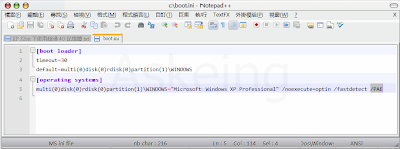
【開始嚕】:
一、解開 Ramdisk 之後,請先幫他找一個棲身之處。
然後確定一下記憶體。(看到了 6144 M ,但 XP 只能用 3.5 G )

二、進入目錄,雙擊 4G.reg 把內含的註冊機碼加到系統中。

三、執行 ramdisk.exe 程式。

四、點選 Install Ramdisk 按鈕。

五、選定 Size、Letter、Fixed Media 後,點下 OK 鈕。

六、出現了 2.99G 的 Ramdisk 磁碟機。

七、來看看結果吧(順便可以確定一下 PAE 是否有開):


總共: 2482 + 559 + 3069 = 6110 M
上面公式是除 1024 來算的,為什麼?
因為電腦是二進位的系統,可以參考
[教學] 硬碟標示容量、實際容量不同?
一切搞定後,
接著就可以把分頁檔、暫存檔設定到 ramdisk 上嚕!
參考:
[教學] Ramdisk 設定 - 使 XP 運作更迅速
使用軟體: Gavotte Ramdisk。
操作環境: XP 32bit + 6G RAM。
【預先準備】:
- Windows XP 32bit
- 超過 4G 的 RAM
- Gavotte Ramdisk 1.0.4096.4 or Up
- Gavotte 連結 - 修改 C:\boot.ini ,加入 /PAE
- 期待的心情
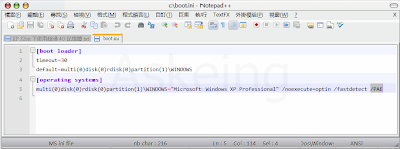
【開始嚕】:
一、解開 Ramdisk 之後,請先幫他找一個棲身之處。
然後確定一下記憶體。(看到了 6144 M ,但 XP 只能用 3.5 G )

二、進入目錄,雙擊 4G.reg 把內含的註冊機碼加到系統中。

三、執行 ramdisk.exe 程式。

四、點選 Install Ramdisk 按鈕。

五、選定 Size、Letter、Fixed Media 後,點下 OK 鈕。

六、出現了 2.99G 的 Ramdisk 磁碟機。

七、來看看結果吧(順便可以確定一下 PAE 是否有開):


- 記憶體可用空間: 2541864 K = 2482 M
- 記憶體系統快取: 572476 K = 559 M
- 虛擬的 Ramdisk: 3218079744 byte = 3142656 K = 3069 M
總共: 2482 + 559 + 3069 = 6110 M
上面公式是除 1024 來算的,為什麼?
因為電腦是二進位的系統,可以參考
[教學] 硬碟標示容量、實際容量不同?
一切搞定後,
接著就可以把分頁檔、暫存檔設定到 ramdisk 上嚕!
參考:
[教學] Ramdisk 設定 - 使 XP 運作更迅速
沒有留言:
張貼留言
網設設計行銷請連絡我們